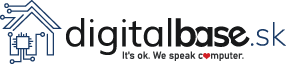Ako vybrať PC?
- Uverejnil: DigitalBase.sk
- Zverejnené dňa: 06.01.2023 13:38:20
- Prečítané: 3338
Na trhu existujú rôzne typy stolných počítačov, ako napríklad herné alebo kancelárske zostavy, počítače integrované do monitoru alebo mini počítače. Podľa čoho vybrať výkonný herný počítač, aké majú výhody All In One počítače alebo čo je dôležité pri pracovnom počítači? Poradíme vám, ako vybrať vhodný počítač na doma alebo do práce.

Tipy na výber počítača
- rád hrajete moderné hry a potrebujete silnú grafiku? Vyberajte z herných počítačov, ktoré poskytujú najlepší výkon pre hry
- ste obmedzení priestorom? Vyskúšajte mini PC alebo All in One, ktoré na stole nezaberajú takmer žiadne miesto
- hľadáte počítač pre nenáročnú prácu? Vyberte kancelárske počítače s tichým chodom
- upravujete video alebo pracujete s grafikou? Vyberte počítač s výkonným procesorom a profesionálnou grafickou kartou.
Základné parametre na výber počítača
Procesor
Procesor (skratka CPU) je najzákladnejším a najdôležitejším komponentom počítača. Zabezpečuje správny chod všetkých softwareov a má vplyv na herný a multimediálny výkon celého počítača. Ovplyvňuje počet snímok za sekundu (FPS).
Frekvencia procesora
Frekvencia sa uvádza v GHz a označuje počet inštrukcií, ktoré dokáže procesor vykonať za 1 sekundu. Všeobecne môžeme povedať, že čím vyššia je frekvencia procesora, tým lepší je jeho pracovný výkon.
Normálne hodnoty základných frekvencií sa pohybujú od 1,6 GHz do 3,8 GHz. Najvýkonnejšie procesory majú svoju základnú frekvenciu a hranicu 4 GHz. Technológia Intel Turbo Boost 2.0 dosahuje v priemere 2,8 GHz. Najvýkonnejšie a najdrahšie modely však ponúknu výkon až 5,2 GHz. Pokiaľ zháňate kancelársky počítač, hodnoty okolo 2 - 2,5 GHz sú pre vás ideálne. Pre hráča platí, že čím vyššia je frekvencia, tým lepší je herný výkon, takže v tomto ohľade ste obmedzení iba financiami. Frekvencia procesora je dôležitým faktorom pri výbere počítača. Všeobecne platí, že čím vyššia je frekvencia, tým výkonnejší bude počítač. To je dôležité najmä pre hráčov, ktorí potrebujú vysoký výkon na hranie počítačových hier. Kancelársky počítač by mal mať dostatočne vysokú frekvenciu na bežné použitie, ale nemusí byť taký výkonný ako herný počítač. Pri výbere počítača by ste mali zvážiť aj ďalšie parametre ako je napríklad veľkosť pamäte RAM alebo grafického procesora.
Jadrá procesora
Jadrá procesora sú najdôležitejšou časťou procesora. Práve tu sa odohrávajú všetky operácie. Pravdepodobne najbežnejšími typmi procesorov sú dvojjadrové na prácu a štvorjadrové na hranie. Všeobecne platí, že čím viac jadier procesor má, tým rýchlejšie spracováva dáta. Niektoré výkonnejšie zostavy majú aj 8-jadrové procesory. Procesory s viacerými jadrami sú vhodné skôr pre servery.
- Kancelárska práca - na kancelársku prácu postačia dvojjadrové procesory. Väčšina z nich si bez problémov spústite kancelárske programy ako napríklad balík Office a s prehliadaním webových stránok.
- Hranie hier – na hranie hier sú najlepšie procesory so štyrmi jadrami. Veľká väčšina hier je totiž práve na tento počet optimalizovaná.
Grafická karta
Grafická karta je ďalším dôležitým komponentom počítača. Slúži na zobrazovanie obrazu na monitore, televízore alebo napríklad projektore. Jej výkon má významný vplyv na prácu v grafických programoch, spracovanie videa a hranie počítačových hier, ktoré výkon čerpajú z grafickej karty.
Typy grafických kariet
- Integrované grafické karty - karty, ktoré sú zakomponované priamo v procesore a nemajú vlastnú operačnú pamäť. Integrované grafické karty sú síce stále výkonnejšie, ale stále sú vhodnejšie pre kancelárske počítače.
- Dedikované grafické karty - samostatné grafické karty s vlastnou pamäťou VRAM. Sú umiestnené v slotu PCIe a sú oveľa výkonnejšie ako integrované grafické karty. Sú teda ideálnou voľbou pre hráčov alebo grafikov.
Pamäť grafických kariet
Väčšia pamäť grafickej karty zaisťuje lepší výkon pri hraní hier alebo spracovaní videa. U lacnejších grafických kariet sa môžete stretnúť aj s 512 MB, zatiaľ čo tie najvýkonnejšie karty prekračujú hranicu 11 GB. Ak je pamäť grafickej karty nedostatočná, hry môžu zaostávať výkonom na vyšších detailoch a rozlíšení.
Operačná pamäť RAM
Operačná pamäť je neoddeliteľnou súčasťou každého počítača. Operačný pamäť dočasne uchováva dáta a spustené procesy počas spustenia počítača. Niektoré náročnejšie hry vyžadujú vetšiu kapacitu RAMu, iné menšiu. Operačnú pamäť však nemôžete podceňovať, pretože jej nedostatok môže viesť až k pádu systému.
- na bezproblémové používanie operačného systému Windows odporúčame minimálne 4 GB RAM.
- ak často používate viac programov naraz alebo máte otvorených niekoľko okien, oplatí sa siahnuť aspoň po 8 GB RAM.
- hranie náročných počítačových hier často vyžaduje aj viac ako 8 GB RAM, a preto sa pre maximálny výkon v každej hre sa oplatí zainvestovať aspoň do 16 GB RAM.
- profesionálne a herné počítače pre náročných mávajú aj viac ako 64 GB operačnej pamäte.
Úložisko (HDD, SSD, HDD + SSD)
Pevný disk (HDD) a disk bez pohyblivých častí (SSD) sú často používané v počítačoch. Pevný disk má väčšiu kapacitu a slúži na ukladanie všetkých dát. SSD disk je vďaka svojej rýchlosti určený na inštaláciu operačného systému a niektorých hier, pretože ich načítanie výrazne urýchľuje. Disk SSHD spája to najlepšie z oboch druhov.
Typy diskov
- HDD – platňový pevný disk je klasický platňový disk, pri ktorom sa dáta ukladajú na otáčajúcich sa platniach, ktoré čítajú čítacie hlavy. Výhodou je vysoká kapacita za nízku cenu. Disky tohto typu sú používané takmer vo všetkých počítačoch.
- SSD – SSD je úložisko bez pohyblivých častí, ktoré funguje na elektronickej báze a je mnohonásobne rýchlejšie ako HDD. Svojou rýchlosťou prispieva k rýchlejšiemu nábehu operačného systému alebo rýchlejšiemu spúšťaniu hier.
- HDD + SSD – počítač obsahuje dva disky HDD a SSD a využíva výhody oboch typov - veľkú kapacitu HDD a svižnosť SSD. Na HDD môžete ukladať filmy, dokumenty atď. a na SSD disk môžete dať operačný systém alebo hry.
Kapacita disku
Čím väčšia kapacita, tým viac sa na disk zmestí dát, teda programov, videí, hudby, fotiek a ďalších súborov. V prípade HDD sa bežne pohybuje na hodnote 500 GB, 1 TB alebo 2 TB. SSD disky sú zvyčajne drahšie a preto ich kapacita v počítačoch býva nižšia, štandardom je 256 GB až 512 GB. U drahších modelov sa však môžeme stretnúť až s kapacitou 4 TB.
Displej
Displejom vo väčšine prípadov je monitor, ktorý býva len zriedka súčasťou ceny počítačovej zostavy. Je teda nutné ho dokúpiť dodatočne. Výnimkou sú All In One počítače, kde je monitor súčasťou celého zariadenia.
Uhlopriečka monitora
Pri výbere monitora budete pravdepodobne zvažovať, či sa vám zmestí tam, kam ho potrebujete umiestniť. Okrem toho sa kvalita zobrazenia odvíja aj od veľkosti uhlopriečky monitora.
- Monitory s uhlopriečkou 20" a menej sú ideálne pre miesta s málo priestoru, napríklad na informačné displeje.
- Monitory s uhlopriečkou 21" - 22" sú menšie a vhodné do domácnosti, ideálne ak chcete pracovať a zároveň ušetriť miesto.
- Monitory s uhlopriečkou 23" - 24" sú najbežnejšie a vhodné ako na prácu, tak na hranie, a zároveň nezaberajú veľa miesta.
- Monitory s uhlopriečkou 25" - 27" sú vhodnejšie na hranie, pokryjú väčšiu časť herného bojiska a sú tiež vhodné na prácu, kde je potrebné mať otvorených viac okien naraz.
- Monitory s uhlopriečkou 28" - 32" sú často využívané grafikmi a náročnejšími hráčmi a umožňujú lepšie usporiadanie pracovného priestoru.
- Monitory s uhlopriečkou 33" a viac zvyčajne majú rozlíšenie 4K a sú využívané grafikmi, tieto monitory sú vhodné pre najnáročnejších hráčov, ktorí si potrpia na dobrý zážitok.
Rozlíšenie displeja
Rozlíšenie displeja označuje počet pixelov (obrazových bodov), ktoré sú na ňom zobrazené. Čím viac bodov, tým vyššie rozlíšenie a tým pádom ostráčší obraz. Full HD (1 920 x 1 080 px) je bežné rozlíšenie, ale vyššie rozlíšenie ako 4K je náročnejšie na grafickú kartu. Vyššie rozlíšenie však prináša kvalitnejší obraz.
Najrozšírenejšie rozlíšenie
| Označenie rozlíšenia displeja | Veľkosť rozlíšenie displeja |
|---|---|
| HD (720p) | 1 280 x 720 pixelov |
| HD Ready | 1 366 x 768 pixelov |
| HD+ | 1 600 x 900 pixelov |
| Full HD (1080p) | 1 920 x 1 080 pixelov |
| WQHD | 2 560 x 1 440 pixelov |
| WQXGA | 2 560 x 1 600 pixelov |
| 3K | 2 880 x 1 620 pixelov |
| WQXGA+ | 3 200 x 1 800 pixelov |
| 4K (UHD) | 3 840 x 2 160 pixelov |
Zobrazovacie technológie
V súčasnosti používajú väčšina monitorov technológiu LCD (Displej z tekutých kryštálov), ktorá sa delí na technológie TFT (Thin-Film Tranzistor) a STN (Super-Twisted Nematic). Pri monitoroch sa používa výlučne technológia TFT.
- TN (Twisted-Nematic) - je staršia verzia LCD, ktorá sa stále používa. Je lacnejšia na výrobu ako displeje IPS a má vyšší jas a rýchlejšiu odozvu. Nevýhodou je horšia kvalita farieb a menšie spektrum pozorovacích uhlov.
- IPS/S-IPS (In-Plane Switching) - špičková technológia s verným zobrazením farieb a širokým pozorovacím uhlom 178°. IPS displeje sú drahšie na výrobu, takže sa najčastejšie vyskytujú v monitoroch vyššej cenovej triedy. V porovnaní s TN displejmi majú nižší kontrast a pomalšiu odozvu.
- MVA/PVA (Vertical Alignment) - spája výhody technológií TN a IPS. MVA/PVA displeje sa vyznačujú vysokým kontrastom, širokými pozorovacími uhlami (avšak nie tak dobrými, ako IPS) a verným zobrazením farieb.
Povrchová úprava displeja
- Lesklá - displeje majú v porovnaní s matnými panelmi výraznejšie farby, ale pri práci na priamom slnku, sú takmer nepoužiteľné. V miestnosti však zobrazujú vysoko sýte a reálne farby.
- Matná - displeje neodráža svetlo, čo sa hodí ak na monitor svieti slnko. Ich nevýhodou je ich nie príliš verná reprodukcia farieb.
- Antireflexná - predstavuje kompromis medzi lesklým a matným monitorom. V porovnaní s lesklým monitorom s ním môžete lepšie pracovať na slnku, avšak neponúka tak kvalitné farebné podanie.
Konektivita
Konektivita počítača závisí najmä od typu základnej dosky, grafickej karty a ďalších prídavných kariet a mechaník.
- USB - umožňuje pripojenie myši, klávesnice, slúchadiel, tlačiarní, flash diskov, externých diskov, optických mechaník a podobne. Dve USB konektory by mali byť dostatočné, ale pre vaše pohodlie odporúčame štyri. Často sa stretávame s kombináciou dvoch rýchlych (3.0) USB a dvoch pomalších (2.0) USB.
Na počítačoch sa najčastejšie stretávame s konektormi USB Type-A (najbežnejší, starší hranatý typ, zapojiteľný jednostranne). Menej časté sú na počítačoch USB Type-C (oválny tvar, zapojiteľný obojstranne). - HDMI - najpoužívanejší digitálny konektor na prenos obrazu a zároveň zvuku vo vysokom rozlíšení. Najčastejšie slúži na pripojenie monitora, ďalej ale môžete pripojiť napríklad televízor alebo projektor.
- PCIe (PCI Express) - slot je určený hlavne na pripojenie grafickej karty do počítača. Dnes sa už ale stretávame aj s procesormi, RAM pamäťami, pevnými diskami a podobne, ktoré je možné zapojiť cez PCIe. Výhodou je vyššia rýchlosť oproti klasickému PCI konektoru. Najnovším typom tohto rozhrania je verzia 3.0, ktorú má väčšina dnešných počítačov.
- SATA - druh počítačovej zbernice určený na pripojenie úložných diskov (SSD a HDD) a optických mechaník. Slúži ako na ich napájanie, tak na prenášanie všetkých dát.
- DisplayPort - digitálny konektor, slúži na prenos obrazu a zvuku vo vysokom rozlíšení. Nájdeme ho väčšinou v pracovných notebookoch.
- VGA - analógový konektor, slúži na prenos obrazu. Používa sa napríklad v starších projektoroch.
- Ethernet (LAN) - konektor na pripojenie notebooku k drôtovej sieti (miestnej aj k internetovej). Odporúčame rýchlu gigabitovú LAN (1 000 Mbit/s).
- Bluetooth - slúži na bezdrôtové pripojenie napríklad myši, slúchadiel alebo reproduktorov. Na počítačoch sa s Bluetooth stretnete len zriedka.
- 3,5 mm audio konektor (jack) - pripájajú sa k nemu slúchadlá, reproduktory alebo mikrofón.
- Čítačka pamäťových kariet - umožní ľahko preniesť veľké množstvo fotiek či iných dát z pamäťovej karty fotoaparátu alebo mobilných zariadení.
Možnosť rozšírenia
Pokročilejší používatelia by mali brať do úvahy možnosť rozšírenia svojho počítača, ktorá závisí najmä od základnej dosky a skrinky počítača.
Rozmery skrinky
Myslite na rozmery skrinky pred nákupom. Často sa stáva, že si kúpite skvelú, novú grafickú kartu, ale zistíte, že je príliš veľká a do vášho počítača sa nezmestí. Preto vyberajte zostavy s dostatočne veľkou skriňou, aby ste v budúcnosti nemali problém s kompatibilitou.
Interné konektory a sloty
Ďalším častým problémom pri vylepšovaní počítača sú nesúhlasné konektory a sloty. Tie sú takmer vždy závislé od typu základnej dosky. Pri kúpe nového procesora si musíte dať pozor na socket. Socket procesora a slot na základnej doske musia byť kompatibilné. Ak kúpite nesprávny socket alebo slot, procesor sa buď vôbec nenainštaluje alebo môže dôjsť k poškodeniu procesora alebo základnej dosky. Pamäte RAM tiež majú svoje sloty.
Výkon zdroja
Každý komponent počítača má určitú spotrebu energie (TDP). Ak nedostane dostatok energie, nemusí fungovať správne, preto je dôležité mať dostatočne výkonný zdroj. Pri rozširovaní počítača je potrebné brať do úvahy aj spotrebu jednotlivých komponentov. Ak kúpite komponent s vyššou spotrebou ako ten súčasný, môže sa stať, že zdroj nebude dostatočne výkonný.
Sloty počítačovej skrine
Počítačová skrinka tiež má svoje sloty. Medzi najdôležitejšie patrí slot na základnú dosku, s ktorou by ste nemali mať pri inštalácii problém. Problémy môžu nastať pri inštalácii nového disku, keď sloty pre HDD môžu byť nevhodnej veľkosti alebo skrinka môže nemôcť mať sloty pre SSD. Ak plánujete rozšíriť počítač o nové ventilátory, skontrolujte, koľko slotov vaša skrinka má.